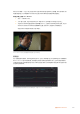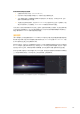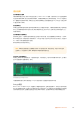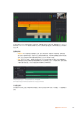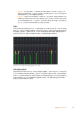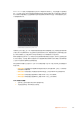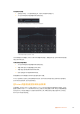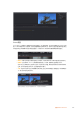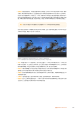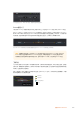User's Manual
如何对移动的物体进行窗口跟踪:
1
创建 新的串行节点并添加一个Power Window。
2
回到片段开头部分放置窗口并调整大小,以便仅突出显示需要的区域。
3
打开“跟踪器”面板。根据需要勾选或取消勾选相应的“分析”复选框,为片段选择平移、竖移、
缩放以及旋转等相应的3D设置。
4
点 击 复 选 框 左 侧 的 向 前 箭 头 。然 后 DaVinci Resolve将会在您的片段上应用一组跟踪点,并逐
帧分析对象的移动。完成跟踪后,Power Window将跟随片段中的移动路径。
大部分情况下使用自动跟踪便可以成功完成上述操作,但是有时候场景会比较复杂,并且有些物体可能
会从您选中的区域前景越过,这会干扰并影响跟踪功能。此时您可以使用关键帧编辑器来手动解决这一
问 题 。请 参 考 DaVinci Resolve操作手册获得更多信息。
使用插件
从事二级调色时,您可能还需要添加ResolveFX或OpenFX插件在“调色”页面快速创建有趣的画面风格
和效果,或在“剪辑”页面为片段添加富有创意的转场和特效。
ResolveFX
会随
DaVinci
Resolve
一同安
装,OFX插件可通过第三方供应商购买或下载。
安装OFX插件后,只要开启“节点编辑器”右侧的OpenFX检查器就能在调色页面中打开这些插件或
ResolveFX
插件。创建了新的串行节点后,只需点击“
OpenFX
”按钮打开特效库面板,然后将一个插件
拖放到这个新节点上即可。如果该插件具有可编辑设置,您可以在相邻的“设置”面板中使用这些设置。
您可以在“剪辑”页面中打开“特效库”里的“OpenFX”面板,将所选插件拖拽到时间线的视频片段或轨道
上方(视插件具体要求而定),就可以在片段上添加插件滤镜、生成器和转场。
OFX
插件是您发挥想象力、进行充满趣味和个性创作的一种快速便捷的途径。
442
使用DaVinci Resolve